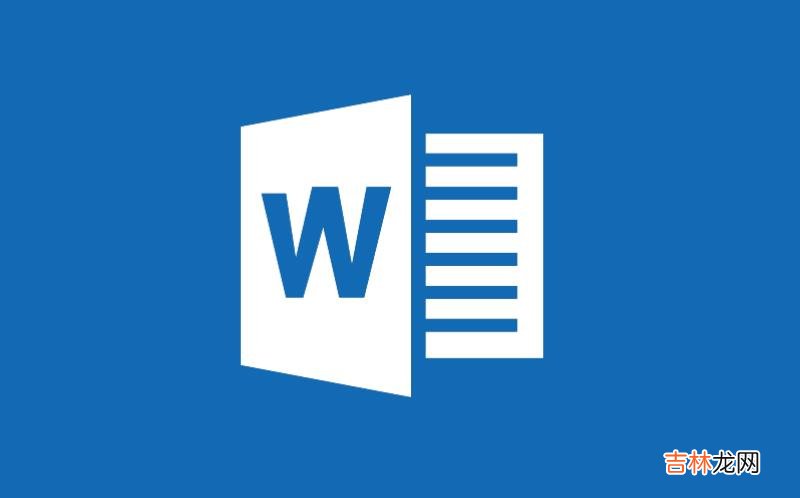
文章插图
在完成一些工作上面的任务时 , 我们可能会需要将Excel中做好的表格导入到Word里面来 , 那么我们如何复制表格才能将Excel中的表格正确的复制过来呢?
首先 , 直接从Excel表格中Ctrl+C , 然后在Word文档中Ctrl+V , 那只会是Word格式中本身的表格 , 并不能像Excel中一样可以用到一些高级表格功能 。
方法很简答 , 这里我用Word2003来为大家做示范 。
步骤一、先进入Excel表格 , 然后选中需要导入到Word文档中的区域 , 按下 Ctrl+C 复制;
步骤二、打开Word2003 , 然后选择菜单栏的“编辑”中的“选择性粘贴” , 在“形式”下面选中“Microsoft Office Excel 工作表 对象”然后确定;
此时 , 就已经把编辑好的Excel表格导入到Word2003中了 , 有的人这时肯定会说 , 这还不是和Word中表格没什么却别啊!确实 , 就这样用肉眼看 , 根本就看不错这个表格和Word中做的表格有什么不一样之处;
【如何把excel中表格复制到word中_excel表格导入word方法汇总】区别肯定是有的 , 不信你双击表格看看 , 会是什么效果 , 没错 , 导入的表格和Excel中的表格一模一样 , 当然 , 这个表格也可以自由拖动它的长和宽 , 还可以运用Excel中的公式呢!
经验总结扩展阅读
- Word2003中如何手工绘制表格
- 如何给Word2007文档加密
- Word表格中内容显示不全怎么回事 如何设置全部显示
- word中如何给锁定的内容解锁
- 很实用!iPad如何编辑Word文档 iPad快速创建并编辑Word文稿
- 大葱如何冬天储藏
- 如何保护海洋
- 农村土墙房如何改造?
- 如何比较法兰绒和珊瑚绒?
- win10如何深度清理c盘?

















